Snipaste如何修改边框宽度
- 浏览: 0
- |
- 更新:
在使用Snipaste的时候,怎么进行边框宽度修改,为此小编给你提供Snipaste修改边框宽度方法介绍,在这里可以通过教程来进行设置操作,感兴趣的小伙伴可以来阅读了解一下。
Snipaste修改边框宽度方法介绍
1、直接点击桌面的Snipaste软件进行打开。
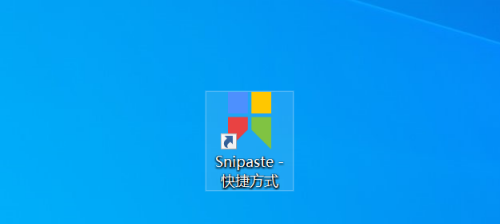
2、在任务栏中找到软件图标进行右键点击,然后对于首选项功能进行点击打开。
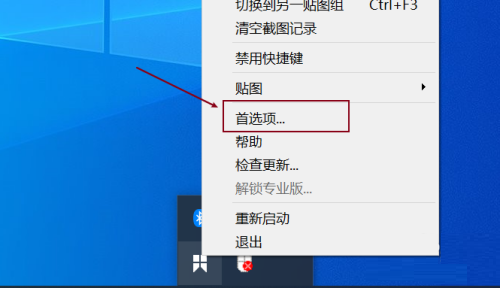
3、在打开的在首选项界面中,在最上方的截屏功能进行点击。
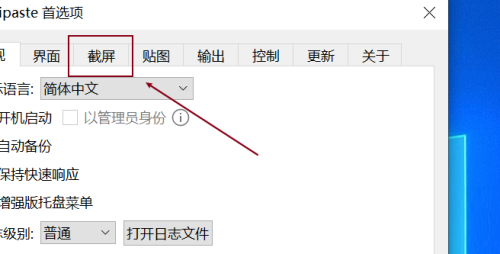
4、然后在下方的边框宽度位置就可以根据自己的需求来进行边框宽度的修改。
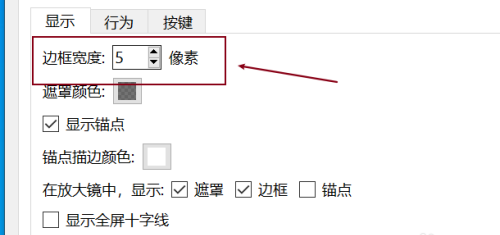
热门教程
- 1 win7 32位安装版
- 2 win7纯净版镜像64位
- 3 win7纯净版镜像32位
- 4 win7纯净版系统镜像iso
- 5 win7纯净版系统镜像32位
- 6 win7纯净版系统镜像64位
- 7 win7纯净版系统镜像
- 8 深度win7系统镜像
- 9 深度win7系统32位
- 10 深度win7系统64位


